
സാങ്കേതിക പുരോഗതി നിശ്ചലമായി നിൽക്കുന്നില്ല. ഈ ലോകത്തിലെ എല്ലാം പുതിയതും മികച്ചതുമായ ഒരു പോരായ്മയാണ്. മൈക്രോസോഫ്റ്റിന്റെ പൊതു പ്രവണതയും പ്രോഗ്രാമർമാരും പിന്നോട്ട് പോകില്ല, അത് അവരുടെ പ്രശസ്തമായ ഓപ്പറേറ്റിംഗ് സിസ്റ്റത്തിന്റെ പുതിയ പതിപ്പുകൾ പുറത്തിറക്കി. വിൻഡോസ് "പരിധി" 10 സെപ്റ്റംബറിൽ പൊതുജനങ്ങൾ പ്രതിനിധീകരിച്ച് കമ്പ്യൂട്ടർ കമ്മ്യൂണിറ്റിയുടെ ശ്രദ്ധ ആകർഷിച്ചു.
വിൻഡോസ് 8 വിൻഡോസ് 10 ന് അപ്ഡേറ്റുചെയ്യുക
സത്യം പറഞ്ഞാൽ, വിൻഡോസ് 7 ആണ്, എന്നാൽ നിങ്ങളുടെ പിസിയിൽ പതിപ്പ് 10 ലേക്ക് അപ്ഡേറ്റ് ചെയ്യാൻ നിങ്ങൾ തീരുമാനിക്കുകയാണെങ്കിൽ, നിങ്ങളുടെ പിസിയിൽ പതിപ്പ് 10 ലേക്ക് അപ്ഡേറ്റ് ചെയ്യാൻ നിങ്ങൾ തീരുമാനിക്കുകയാണെങ്കിൽ, കുറഞ്ഞത് പുതിയ സോഫ്റ്റ്വെയറിന്റെ വ്യക്തിപരമായ പരിശോധനയ്ക്കായി, നിങ്ങൾക്ക് ഗുരുതരമായ ബുദ്ധിമുട്ടുകൾ ഉണ്ടാകരുത്. അപ്പോൾ, വിൻഡോസ് 8 ഉപയോഗിച്ച് എനിക്ക് എങ്ങനെ വിൻഡോസ് 10 ലേക്ക് പോകാനാകും? അപ്ഡേറ്റ് പ്രക്രിയ ആരംഭിക്കുന്നതിന് മുമ്പ് മറക്കരുത്, നിങ്ങളുടെ കമ്പ്യൂട്ടർ വിൻഡോസ് സിസ്റ്റം ആവശ്യകതകൾ നിറവേറ്റുക എന്ന് ഉറപ്പാക്കുക.രീതി 1: മീഡിയ സൃഷ്ടിക്കൽ ടൂൾ പ്രോഗ്രാം
മൈക്രോസോഫ്റ്റ് ഇരട്ട-നിശ്ചിത യൂട്ടിലിറ്റി. വിൻഡോസ് പത്താം പതിപ്പിലേക്ക് വിൻഡോകൾ അപ്ഡേറ്റുചെയ്യുകയും ഒരു പുതിയ ഓപ്പറേറ്റിംഗ് സിസ്റ്റം സ്വയം ഇൻസ്റ്റാൾ ചെയ്യുന്നതിന് ഒരു ഇൻസ്റ്റാളേഷൻ ചിത്രം സൃഷ്ടിക്കാൻ സഹായിക്കുകയും ചെയ്യുന്നു.
മീഡിയ സൃഷ്ടിക്കൽ ഉപകരണം ഡൗൺലോഡുചെയ്യുക
- ബിൽ ഗേറ്റ് ഗേറ്റ്സ് കോർപ്പറേഷന്റെ website ദ്യോഗിക വെബ്സൈറ്റുള്ള വിതരണം ഞങ്ങൾ ഡ download ൺലോഡ് ചെയ്യുന്നു. പ്രോഗ്രാം ഇൻസ്റ്റാൾ ചെയ്ത് തുറക്കുക. ഞങ്ങൾ ലൈസൻസ് കരാർ സ്വീകരിക്കുന്നു.
- "ഈ കമ്പ്യൂട്ടർ ഇപ്പോൾ അപ്ഡേറ്റ് ചെയ്യുക", അടുത്തത് "എന്നിവ ഞങ്ങൾ തിരഞ്ഞെടുക്കുന്നു.
- അപ്ഡേറ്റ് ചെയ്ത സിസ്റ്റത്തിൽ നമ്മൾ എന്ത് ഭാഷയും വാസ്തുവിദ്യയും ആവശ്യമാണ്. "അടുത്തത്" ലേക്ക് പോകുക.
- ഫയൽ ഡൗൺലോഡ് ആരംഭിക്കുന്നു. ബിരുദാനന്തരം ഞാൻ "അടുത്തത്" തുടരുന്നു.
- സിസ്റ്റം അപ്ഡേറ്റിന്റെയും വിൻഡോസ് 10 ന്റെയും എല്ലാ ഘട്ടങ്ങളിലും യൂട്ടിലിറ്റി നിങ്ങളെ പിടിക്കും, വിൻഡോസ് 10 നിങ്ങളുടെ പിസിയിൽ ജോലി ആരംഭിക്കും.
- നിങ്ങൾ ആഗ്രഹിക്കുന്നുവെങ്കിൽ, നിങ്ങൾക്ക് ഒരു യുഎസ്ബി ഉപകരണത്തിൽ അല്ലെങ്കിൽ നിങ്ങളുടെ പിസി ഹാർഡ് ഡ്രൈവിൽ ഒരു ഐഎസ്ഒ ഫയലായി സൃഷ്ടിക്കാൻ കഴിയും.
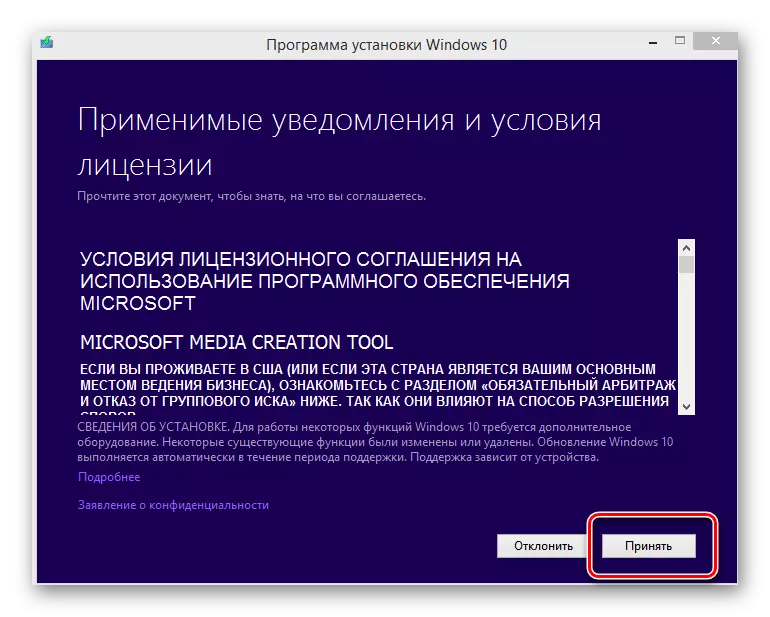
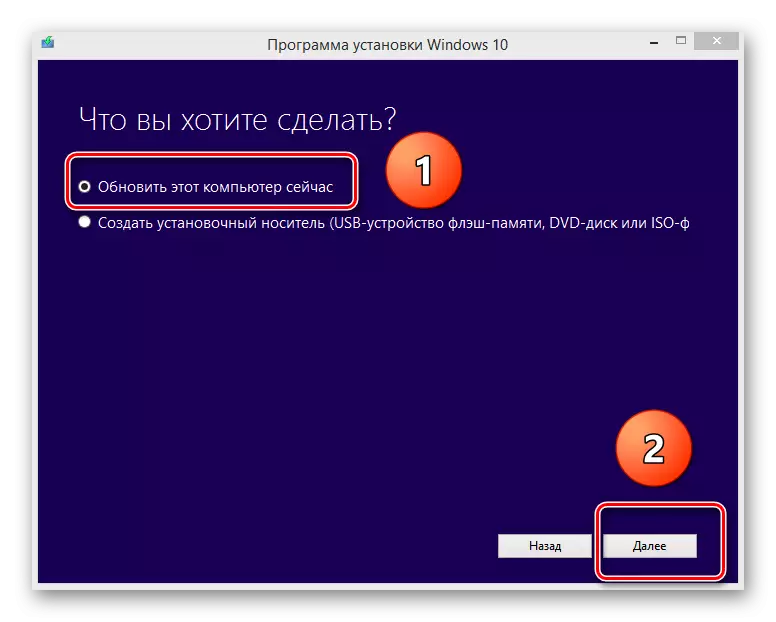
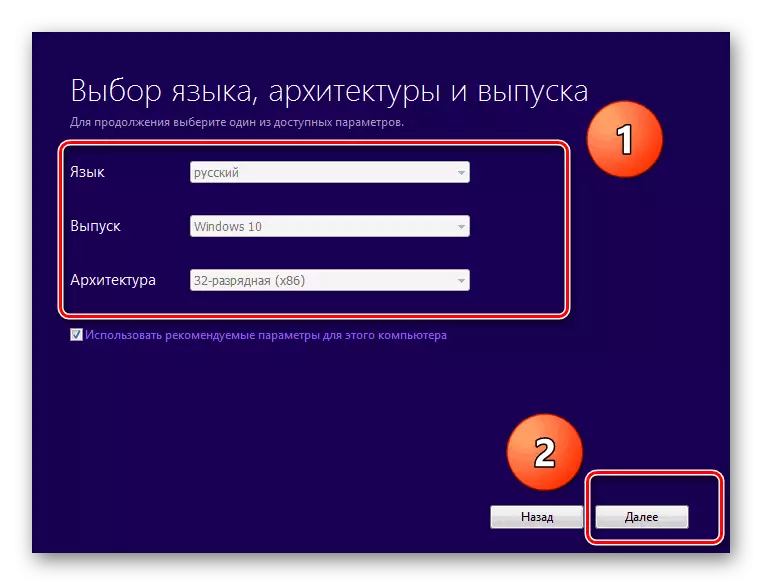
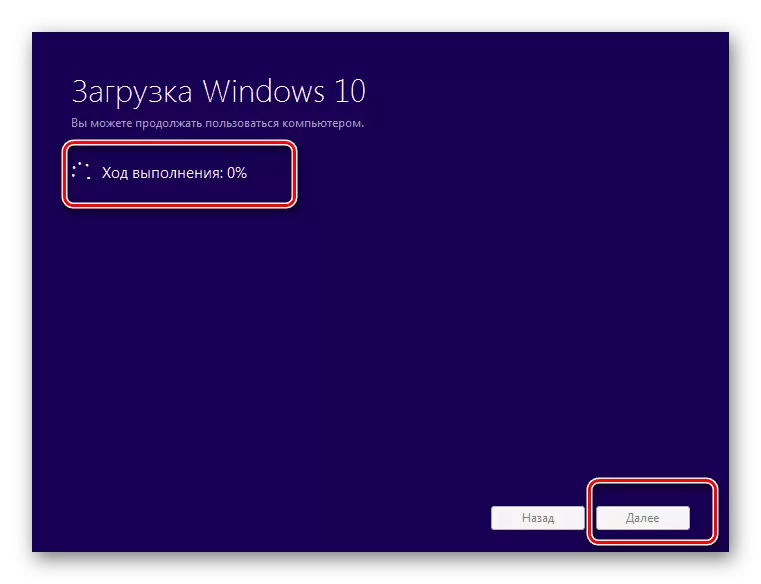
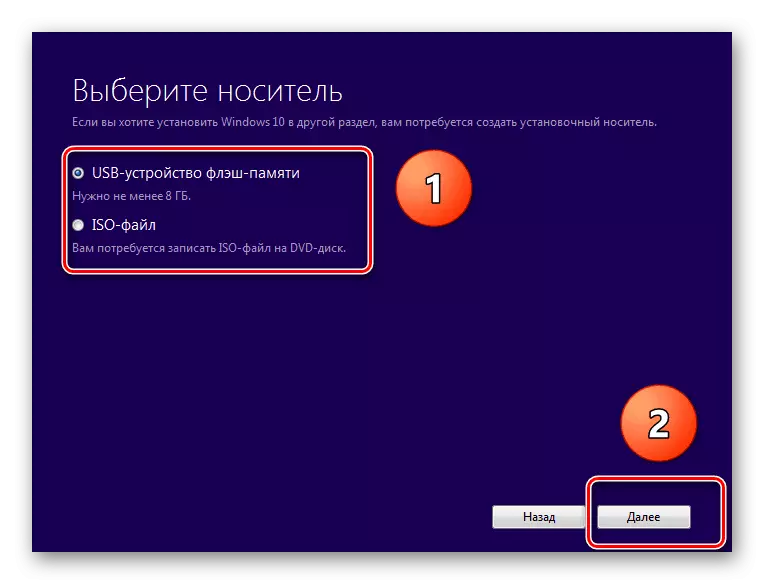
രീതി 2: വിൻഡോസ് 8 ൽ വിൻഡോസ് 10 ഇൻസ്റ്റാൾ ചെയ്യുന്നു
നിങ്ങൾക്ക് എല്ലാ ക്രമീകരണങ്ങളും ഇൻസ്റ്റാളുചെയ്ത പ്രോഗ്രാമുകളും സംരക്ഷിക്കാൻ താൽപ്പര്യമുണ്ടെങ്കിൽ, ഹാർഡ് ഡിസ്ക് സിസ്റ്റം വിഭാഗത്തിലെ വിവരങ്ങൾ, നിങ്ങൾക്ക് പഴയതിന്റെ മുകളിൽ ഒരു പുതിയ സിസ്റ്റം ഇൻസ്റ്റാൾ ചെയ്യാൻ കഴിയും.Welocs 10 വിതരണത്തിൽ ഞങ്ങൾ ഒരു ഡിസ്ക് വാങ്ങുന്നു അല്ലെങ്കിൽ aromfor ദ്യോഗിക മൈക്രോസോഫ്റ്റ് വെബ്സൈറ്റിൽ നിന്ന് ഇൻസ്റ്റാളേഷൻ ഫയലുകൾ ഡ download ൺലോഡ് ചെയ്യുക. ഫ്ലാഷ് ഉപകരണത്തിലോ ഡിവിഡിയിലോ ഇൻസ്റ്റാളർ റെക്കോർഡുചെയ്യുക. ഇതിനകം തന്നെ ഞങ്ങളുടെ സൈറ്റിന്റെ നിർദ്ദേശങ്ങൾ പാലിക്കുക.
കൂടുതൽ വായിക്കുക: യുഎസ്ബി ഫ്ലാഷ് ഡ്രൈവിൽ നിന്നോ ഡിഷിൽ നിന്നോ ഇൻസ്റ്റാളേഷൻ വിൻഡോസ് 10
രീതി 3: നെറ്റ് ഇൻസ്റ്റാളേഷൻ വിൻഡുകൾ 10
നിങ്ങൾ തികച്ചും വിപുലമായ ഉപയോക്താവാണെങ്കിൽ, ആദ്യം മുതൽ ഒരു സിസ്റ്റം സജ്ജമാക്കാൻ നിങ്ങൾ ഭയപ്പെടുന്നില്ലെങ്കിൽ, വിൻഡോസിന്റെ നെറ്റ് ഇൻസ്റ്റാളേഷൻ എന്ന് വിളിക്കാനുള്ള മികച്ച ഓപ്ഷനായിരിക്കാം ഇത്. രീതി നമ്പർ 3 ൽ നിന്ന്, പ്രധാന വ്യത്യാസം വിൻഡോസ് 10 ഇൻസ്റ്റാൾ ചെയ്യുന്നതിനുമുമ്പ് ഹാർഡ് ഡിസ്കിന്റെ സിസ്റ്റം പാർട്ടീഷൻ ഫോർമാറ്റ് ചെയ്യുന്നതിന് അത് ആവശ്യമാണ്.
ഇതും കാണുക: എന്താണ് ഒരു ഡിസ്ക് ഫോർമാറ്റിംഗ്, അത് എങ്ങനെ ശരിയായി ചെയ്യാം
ഒരു പോസ്റ്റ്സ്ക്രിപ്റ്റ് എന്ന നിലയിൽ, റഷ്യൻ നാടോടികളെ ഇങ്ങനെ ഓർമ്മിപ്പിക്കാൻ ഞാൻ ആഗ്രഹിക്കുന്നു: "ചിലത് ഏഴു തവണ, ഒരിക്കൽ നിരസിക്കൽ." ഓപ്പറേറ്റിംഗ് സിസ്റ്റം അപ്ഡേറ്റ് പ്രവർത്തനം ഗൗരവവും അങ്ങേയറ്റത്തെ അങ്ങേയറ്റത്തെ അനിവാര്യവുമായ പ്രത്യാഘാതങ്ങൾ. നന്നായി ചിന്തിക്കുക, എല്ലാ പ്രോസും ഓസ് മറ്റൊരു പതിപ്പിലേക്ക് മാറുന്നു.
